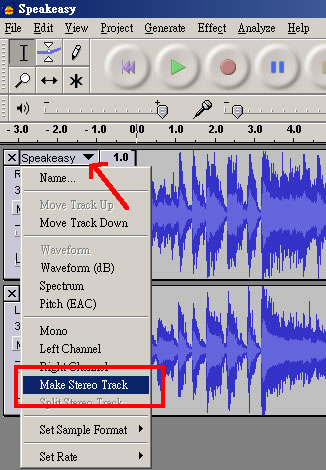目錄
簡介
Audacity是一個免費的聲音編輯軟體,它可以錄音、混音、將聲音檔轉存為wav及mp3格式。
下載
開啟Audacity
首先按 開始 → 所有程式 → Audacity
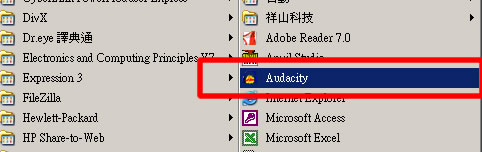
錄音及播放
開始錄音:按下「錄音」按鈕。
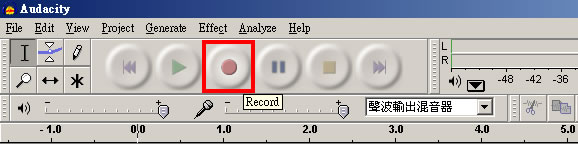

停止錄音:按下「停止」按鈕。
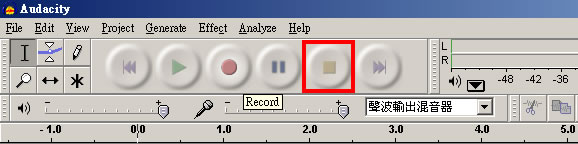
播放:
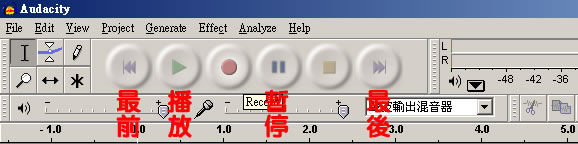
繼續錄音:
- 用滑鼠在聲段最後按一下
- 按下「錄音」按鈕
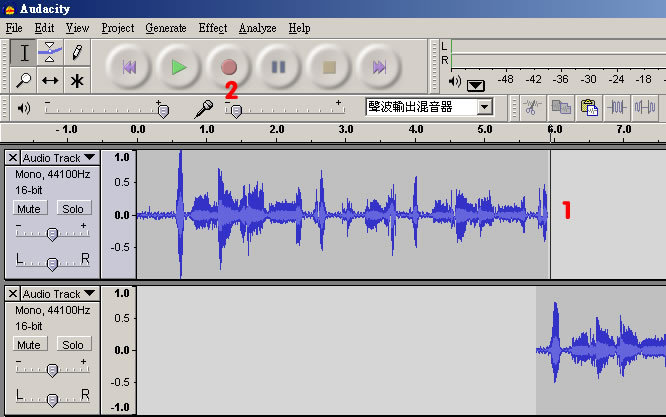
加入特效
以滑鼠選取要加入特效的音段
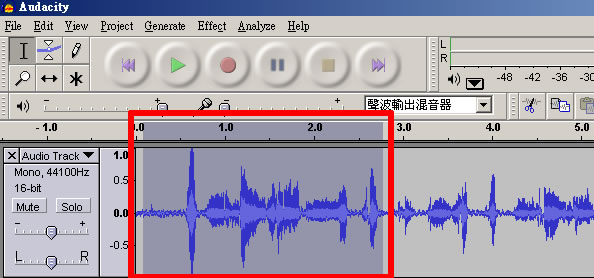
選 Effect 下的特效 或 選 Edit 下Cut, Copy
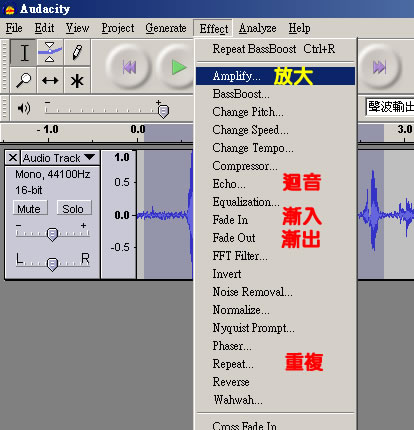
產生「靜音」
選取 Generate → silence
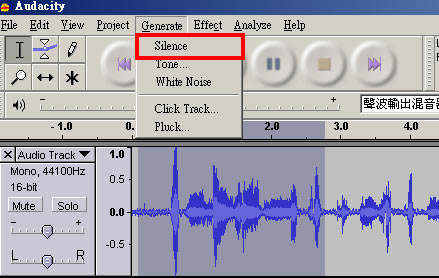
儲存檔案
選取 File → Save Project
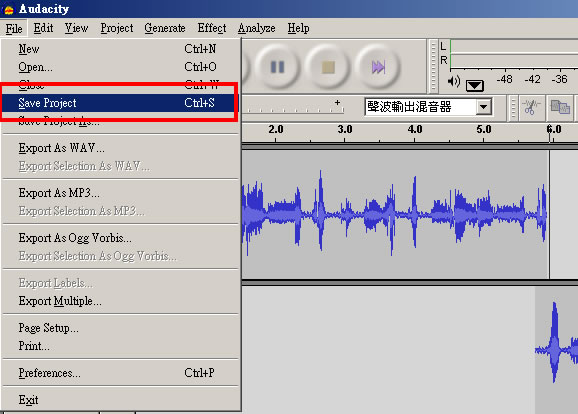
匯入、匯出 (wav及mp3檔案格式)
匯入:選取 Project -> Import Audio
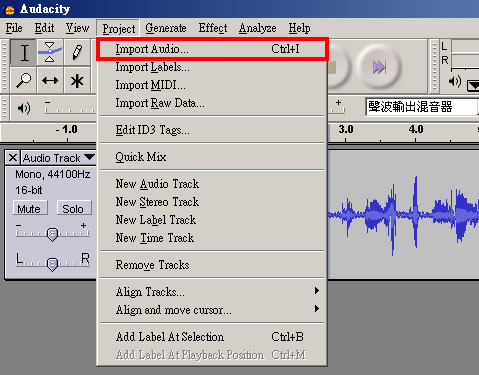
匯出成 WAV 檔:選取 File -> Export As WAV
匯出成 MP3 檔:選取 File -> Export As MP3
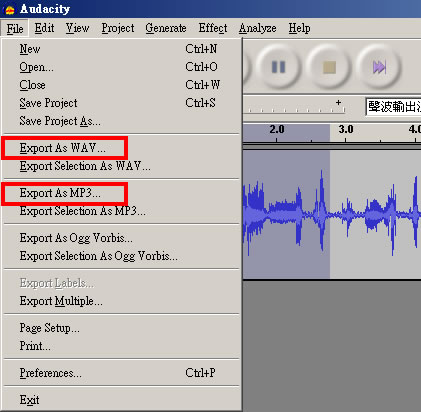
分開左右聲道、合併左右聲道
將立體聲分開左右聲道:在聲軌上下拉選 Split Stereo Track
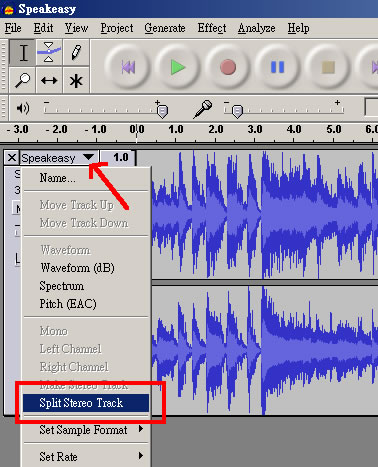
合併左右聲道成為立體聲:在聲軌上下拉選 Make Stereo Track